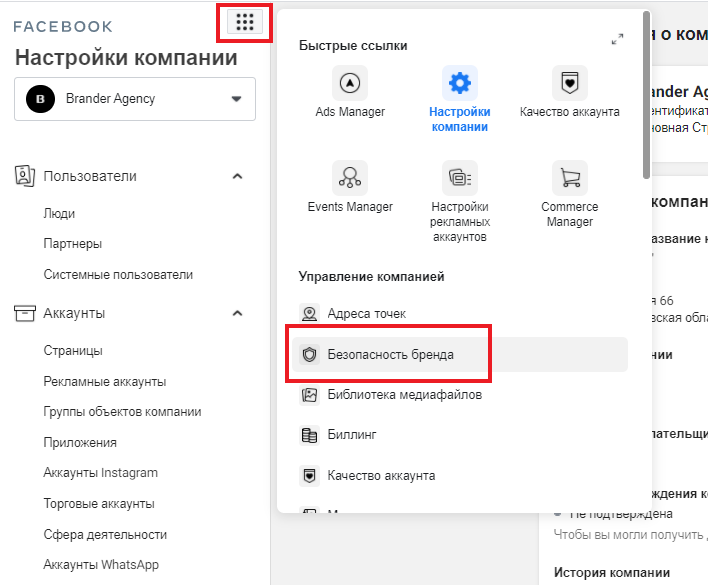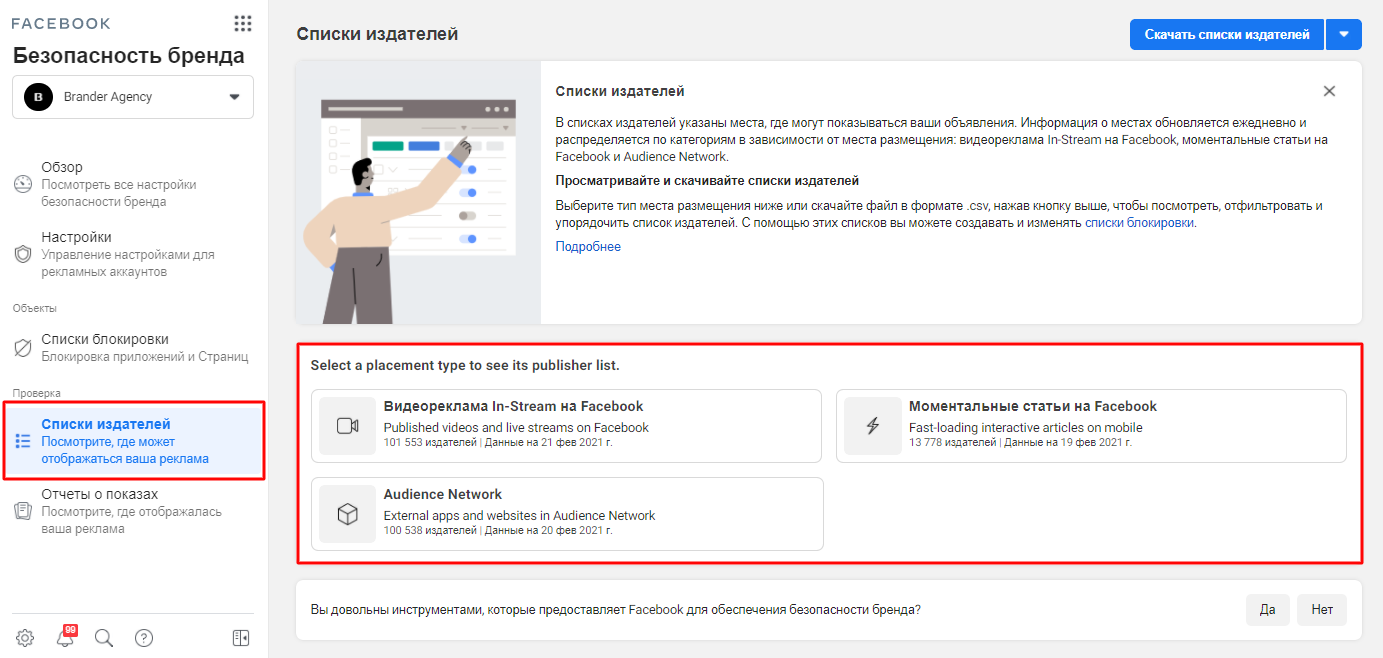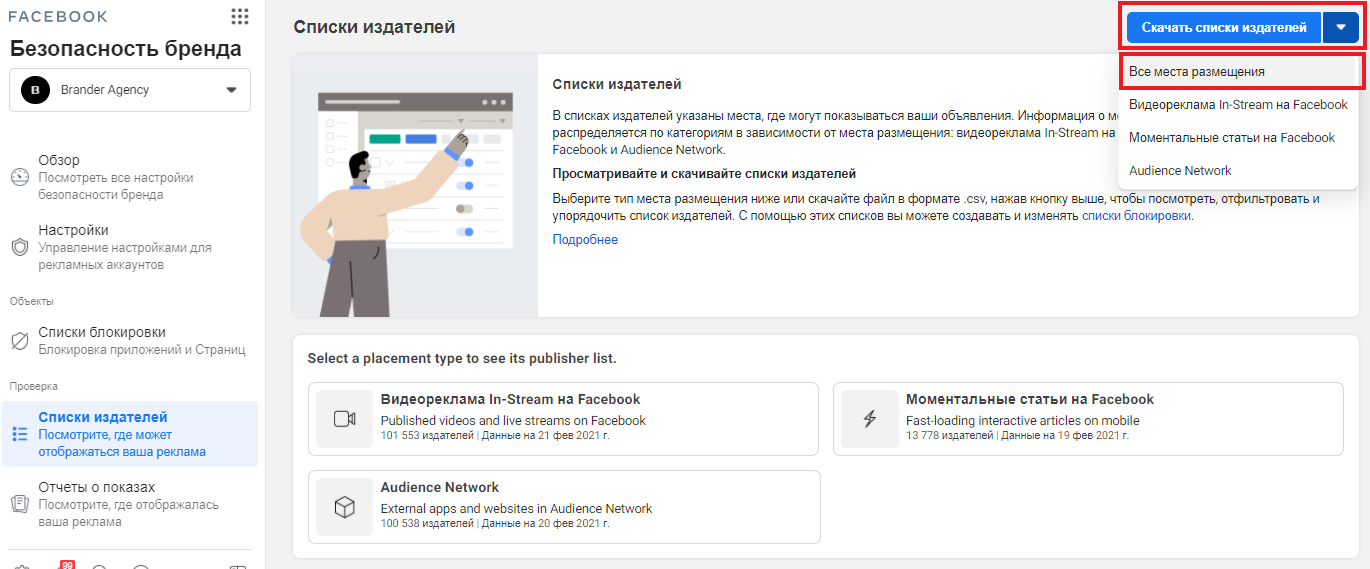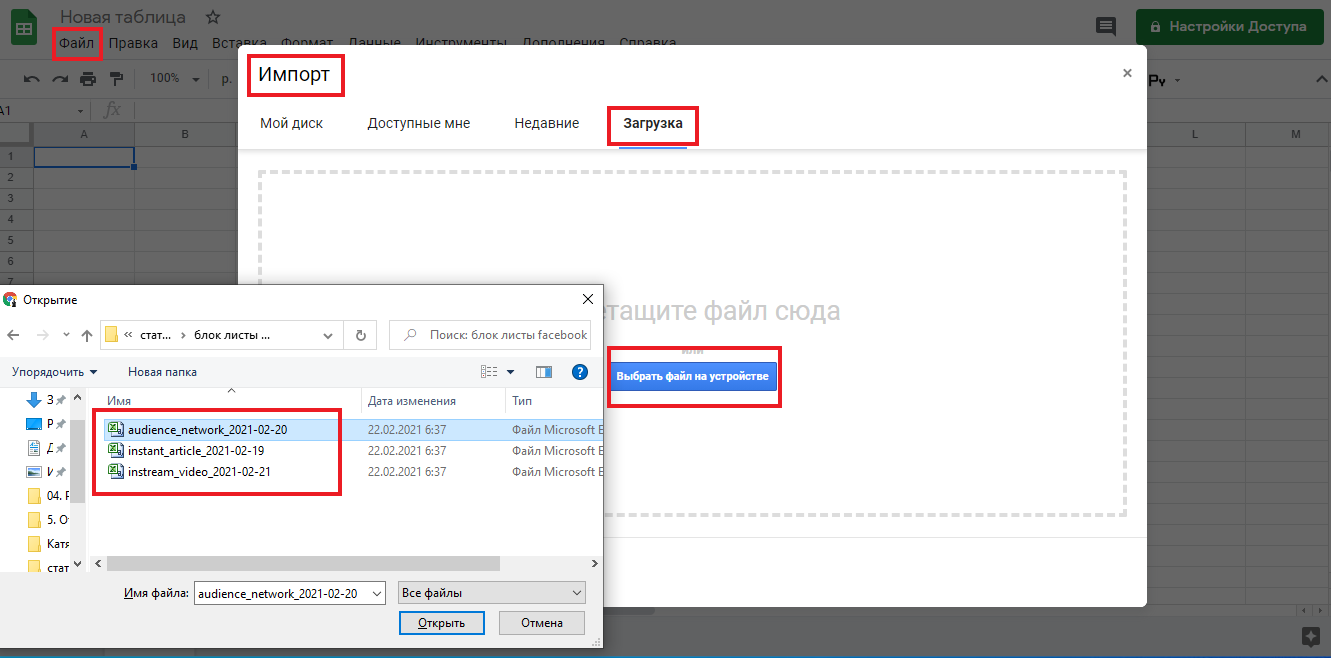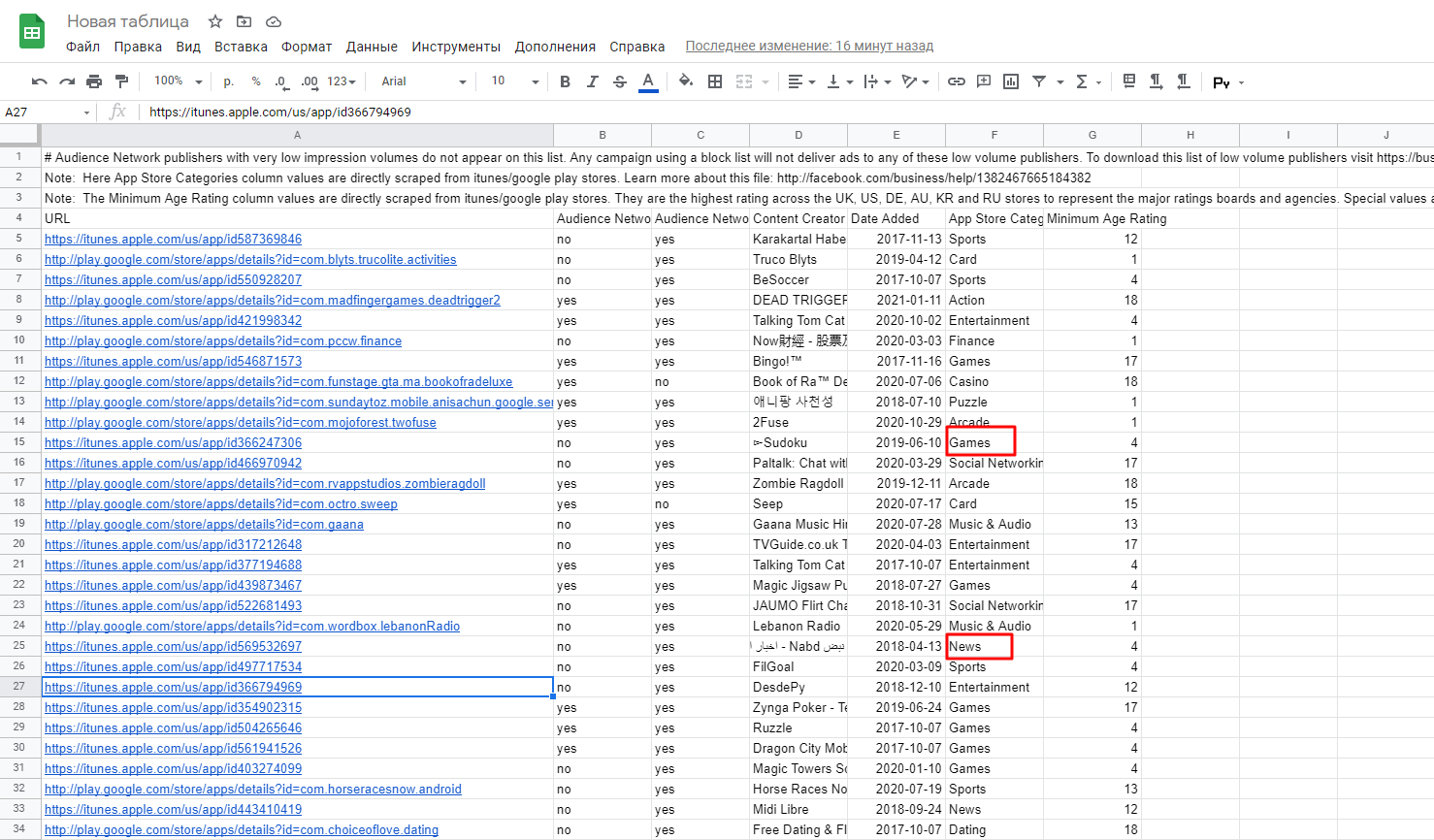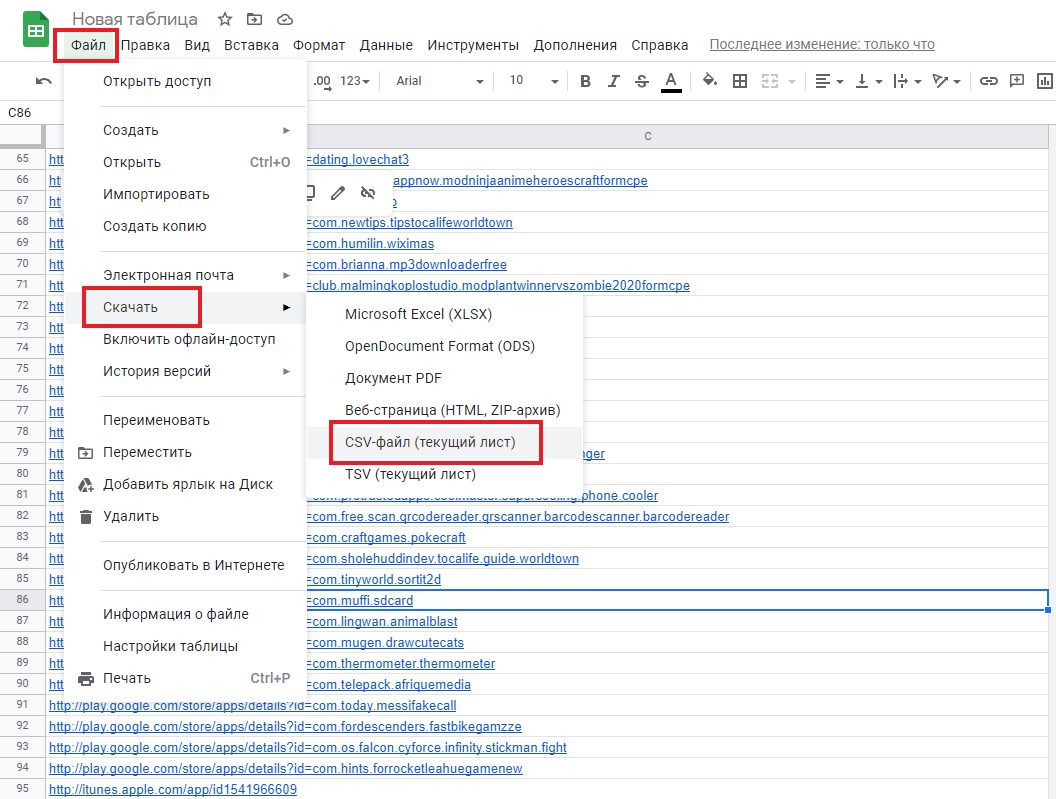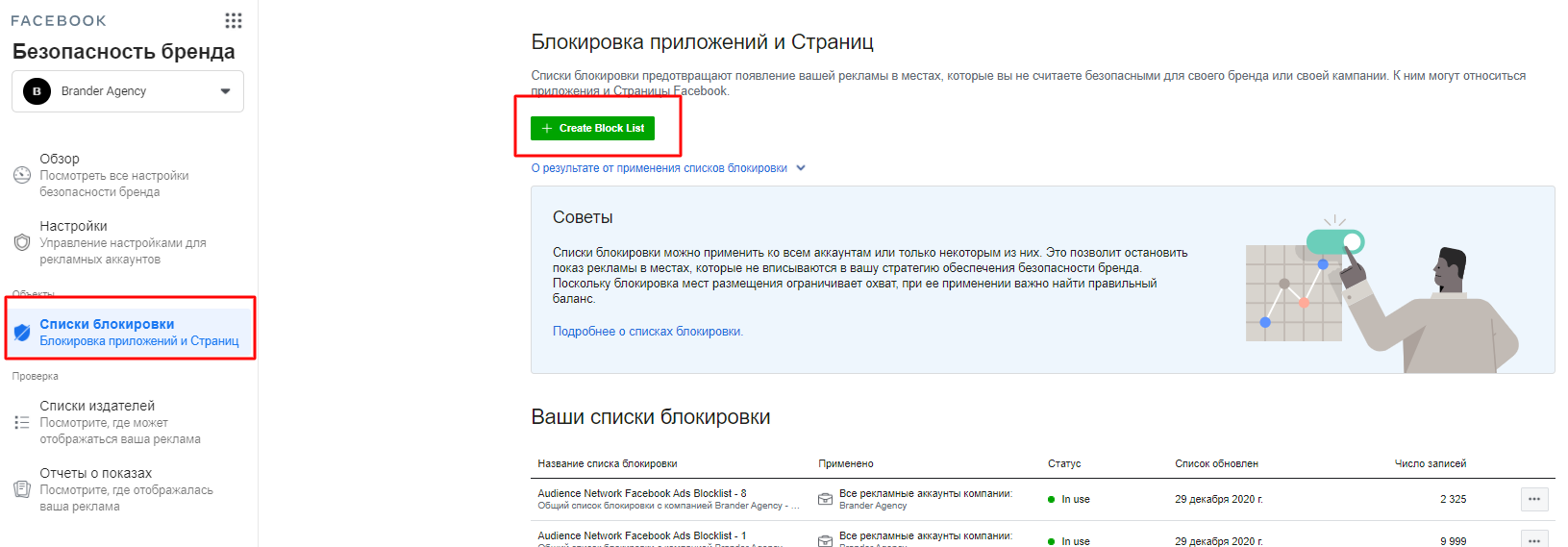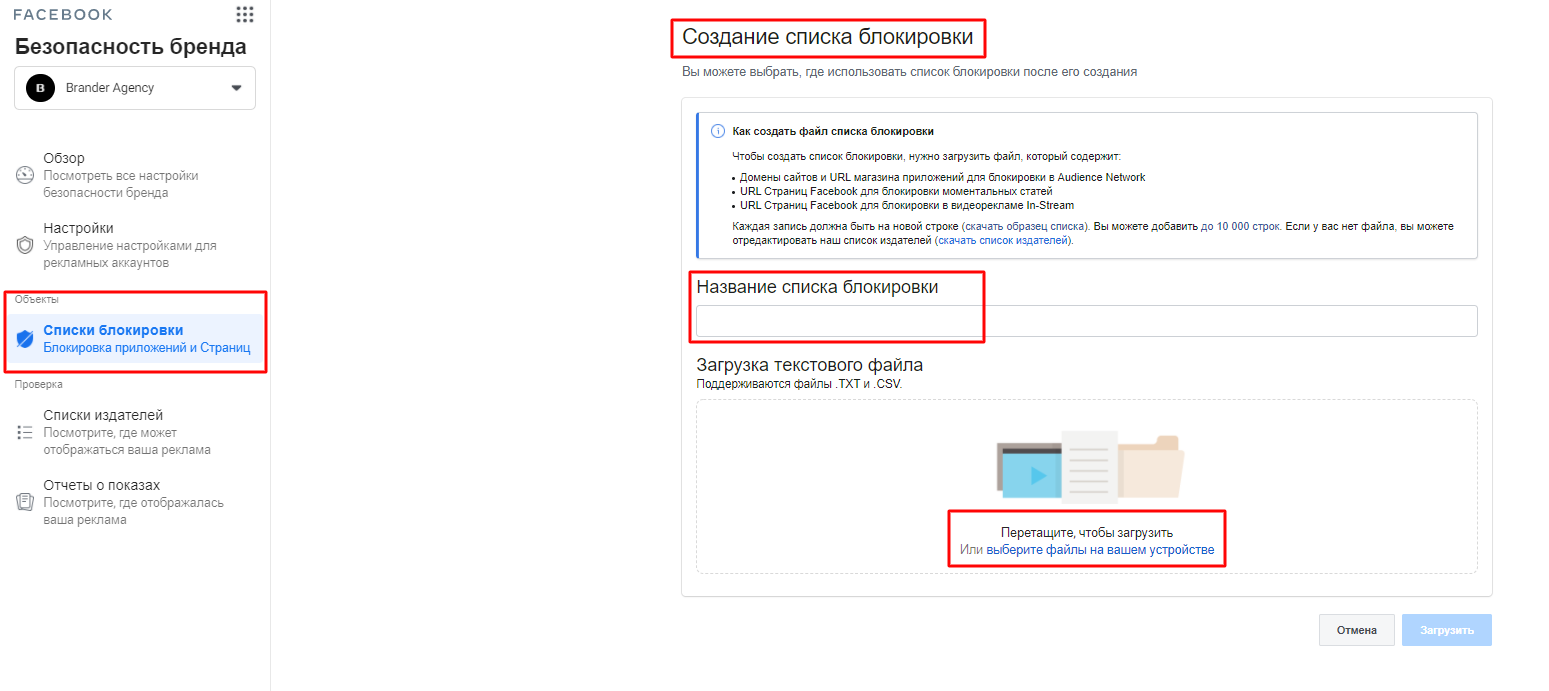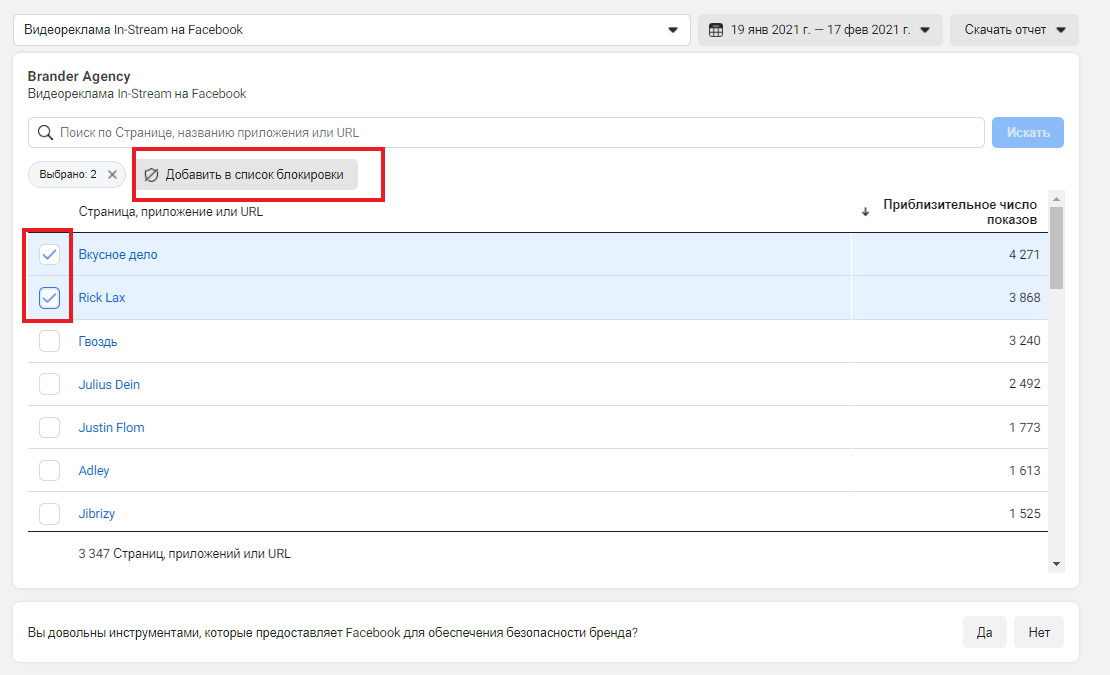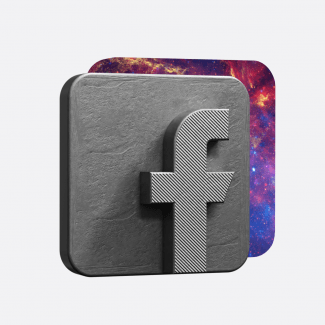Что такое блок-листы в Audience Network?
Каждый бизнес заботится, чтобы показываемая реклама была релевантна для потенциальных клиентов. Чтобы найти своих клиентов за пределами платформы Facebook, рекламодатели включают показ рекламы на платформе Audience Network. Однако используя дополнительные места размещения, важно избежать показа рекламы на неприемлемых для тематики или бренда местах размещения. Для этого нужно настроить блок-листы Audience Network.
Чтобы создать список блокировки:
- Откройте Business Manager.
- В выпадающем меню сверху слева выберите Безопасность бренда.
- В Списке издателей в столбце в левой части экрана появится список мест размещения, на ресурсах которых показывается ваша реклама.
- В верхнем правом углу выберите Скачать списки издателей → Все места размещения. Рекомендую сразу скачивать и делать блок-листы для всех мест размещения, это сэкономит время и сделает универсальный блок-лист.
- Создаем документ с помощью Google Таблицы, Excel, Notepad или любой другой программы, которая позволяет сохранять файлы в формате CSV или TXT (я пользуюсь первым вариантом).
- Добавляем списки издателей в наш документ: Файл → Импортировать → Загрузка → Выбрать файл на устройстве. Перед загрузкой списка не забудьте разархивировать скачанные списки.
- Из списка издателей удаляем площадки, на которых вы хотите показывать рекламу, остальные места размещения оставляем в списке. Если ваш продукт требует детального изучения перед приобретением, то вряд ли реклама, показанная человеку в игре, сможет заставить пользователя перейти по ней, покинув игру. Соответственно, нужно оставить издателей с пометкой “Games” в списке. А вот пользователи, находящиеся в приложениях с пометкой “News”, возможно захотят перейти и почитать о вашем продукте, соответственно, места размещения с данной пометкой можно исключить из списка.
- После того, как вы создали свой список запрещенных мест размещения, необходимо выгрузить файл с данным списком. Оставьте только столбец А с теми URL, по которым вы не хотите показывать рекламу. Выгрузите файл в формате CSV.
- В бизнес-менеджере во вкладке Безопасность бренда переходим на страницу Списки блокировки и загружаем созданные списки.
Не забудьте дать списку блокировки корректное название, чтобы вы легко ориентировались в них.
- Готово! Ваши блок-листы можно использовать. Добавленные блок-листы можно использовать для всех рекламных аккаунтов, подключенных к бизнес-менеджеру.
Еще несколько нюансов:
- Платформа ограничивает списки блокировки до 10 000 строк. Для обхода ограничения придется использовать несколько файлов.
- Для блокировки издателя во всех местах размещения указывайте все URL, которые с ним связаны.
- Чтобы не показывать рекламу In-Stream на странице Facebook, к URL добавьте ее ID, который можно найти в разделе “Информация”. Так, например, если ID 12345678, адрес страницы будет выглядеть так: https://www.facebook.com/12345678.
В своей работе мы используем именно этот способ создания блок-листов, но есть еще два способа. Опишу их вкратце ниже.
Создание списка блокировки с помощью списка издателей в разделе Инструменты Безопасности бренда:
- Откройте Business Manager.
- В выпадающем меню сверху слева выберите Безопасность бренда.
- Выберите Список издателей в столбце в левой части экрана. Вы увидите список издателей, на ресурсах которых показывается ваша реклама. В раскрывающемся меню посмотрите списки издателей для каждого места размещения, например видеорекламы In-Stream, моментальных статей или Audience Network.
- Установите флажки рядом с издателями, на ресурсах которых вы не хотите показывать рекламу, и нажмите Добавить в список блокировки. После этого появится всплывающее окно.
- Выберите или создайте список блокировки, в который вы добавите издателей. Вы создали список блокировки с помощью списка издателей.
Создание списка блокировки с помощью отчетов о показах в интерфейсе инструментов безопасности бренда:
- Откройте Business Manager.
- В выпадающем меню сверху слева выберите Безопасность бренда.
- Выберите Отчеты о показах в столбце в левой части экрана. Вы увидите список издателей, на ресурсах которых показывается ваша реклама. В раскрывающемся меню посмотрите списки издателей для каждого места размещения, например, видеорекламы In-Stream, моментальных статей или Audience Network.
- Установите флажки рядом с издателями, на ресурсах которых вы не хотите показывать рекламу, и нажмите Добавить в список блокировки. После этого появится всплывающее окно.
- Выберите или создайте список блокировки, в который вы добавите издателей.
Вы создали список блокировки с помощью отчетов о показах.
Блок-листы полезны и широко используются рекламодателями для повышения эффективности рекламной кампании и для поддержания имиджа бренда.
Не поленитесь использовать данный инструмент в своих настройках!